هنگام رفع خطاهای رایج وردپرس ، یک توصیه معمول که معمولاً دریافت می کنید این است که “حافظه پنهان مرورگر خود را پاک کنید”.
از آنجا که برای استفاده روزمره از اینترنت نیازی به پاک کردن حافظه پنهان مرورگر ندارید ، بیشتر کاربران غیرتکنیف با روند کار آشنا نیستند.
در این راهنمای مبتدی ، به شما نشان خواهیم داد که چگونه حافظه پنهان مرورگر خود را به سرعت ، گام به گام پاک کنید. ما همچنین توضیح خواهیم داد که حافظه پنهان مرورگر چیست و نحوه ذخیره سازی مرورگر چیست.

حافظه پنهان مرورگر چیست؟ h4>
حافظه پنهان مرورگر فناوری است که توسط محبوب ترین مرورگرهای وب برای ذخیره داده های وب سایت بازدید شده در رایانه کاربر استفاده می شود. این به مرورگر اجازه می دهد تا در بازدید بعدی شما به سرعت یک صفحه وب را نمایش دهد.
منطق آن این است که بارگیری فایلهای استاتیک از سرور میزبانی وردپرس واقع در دورتر از استفاده مجدد از منابع رایانه کاربر زمان بیشتری می برد. این زمان کلی بارگذاری صفحه را کاهش می دهد و تجربه آنلاین شما را سریعتر می کند.
به طور معمول مرورگرها صفحات وب کامل را حافظه پنهان نمی کنند مگر اینکه توسعه دهندگان وب به طور خاص به آنها بگویند که این کار را انجام دهند (از طریق کد). در عوض ، مرورگرها بر محتوای ثابت مانند صفحه های سبک ، تصاویر و JavaScript تمرکز می کنند.
چرا مرورگرها محتوای ایستا را پنهان می کنند؟
محتوای استاتیک حافظه پنهان مرورگر است زیرا به دفعات محتوای پویا تغییر نمی کند.
به عنوان مثال ، اگر به وب سایت وردپرس پس محتوای پست ها و صفحات شما بیشتر از تم وردپرس شما تغییر می کند.
یک الگوی معمولی وب سایت شامل چندین صفحه سبک ، پرونده های جاوا اسکریپت و تصاویر است. این پرونده ها در هر صفحه یکسان باقی می مانند ، بنابراین بارگیری یک نسخه جدید در هر بار بارگیری صفحه به سادگی ناکارآمد است.
به همین دلیل مرورگرها یک نسخه از این فایلهای ثابت را در یک پوشه ذخیره سازی موقت در رایانه شما نگه می دارند ، بنابراین آنها از این نسخه در بازدید بعدی وب سایت شما استفاده می کنند.
اگر از افزونه ذخیره وردپرس ، سپس ممکن است دستورالعمل هایی را برای مرورگرها اضافه کند تا محتوای ثابت شما را به همراه دستورالعمل انقضا برای هر نوع منبع ذخیره کند.
این باعث بهبود تجربه کاربر می شود و اینترنت را برای همه سریعتر می کند.
چرا و چه زمانی باید حافظه پنهان مرورگر را پاک کنید؟
اکثر مرورگرهای معروف در مورد تصمیم گیری برای ذخیره محتوای حافظه پنهان هوشمند هستند.
با این حال ، گاهی اوقات آنها نمی توانند بفهمند وب سایتی که مشاهده می کنید تغییر کرده است. در این صورت ، مرورگرها همچنان نسخه ذخیره شده پرونده ها را از حافظه محلی بارگیری می کنند.
این امر شما را به دیدن نسخه منسوخ شده یک صفحه وب سوق می دهد و ممکن است وب سایت همانطور که در نظر گرفته شده کار نکند. اگر در وب سایت خود تغییراتی ایجاد کرده باشید ، ممکن است مشاهده نکنید که در سایت زنده وجود دارد.
این زمانی است که شما باید صفحه را بارگیری مجدد کنید ، به عبارت دیگر حافظه پنهان مرورگر خود را پاک کنید.
مجبور کردن مرورگرها به سختی تازه سازی / بارگیری مجدد صفحه h4>
قبل از پاک کردن حافظه پنهان مرورگر ، ممکن است بخواهید این مرحله را امتحان کنید زیرا بسیار سریعتر و آسان تر است (این کاری است که طرفداران حرفه ای انجام می دهند).
اساساً ، وقتی روی دکمه تازه سازی در مرورگر خود کلیک می کنید ، محتوای استاتیک از حافظه پنهان مرورگر بارگیری می شود. با این حال با استفاده از یک میانبر صفحه کلید ، می توانید مرورگر را مجبور کنید که حافظه نهان را دور زده و نسخه جدیدی از صفحه وب را بارگیری کند.
به سادگی کلیدهای زیر را فشار دهید تا یک تازه سازی سخت در مرورگر وب خود انجام شود.
- Google Chrome در Mac: Command + Shift + R
- Google Chrome در ویندوز و لینوکس: CTRL + F5
- Firefox در Mac: Command + Shift + R
- Firefox در ویندوز و لینوکس: CTRL + F5
- Safari: Command + Option + R
- Opera on Mac: Command + Alt + R
- اپرا در ویندوز: Shift + F5
به طور معمول مجبور کردن یک تازه کردن سخت مشکل شما را حل می کند. اگر این دوز نیست ، برای اطمینان از اینکه نسخه زنده یک صفحه وب را می بینید ، باید حافظه پنهان مرورگر خود را پاک کنید.
پاک کردن حافظه پنهان مرورگر در Google Chrome
Google Chrome محبوب ترین مرورگر در حال حاضر در جهان است. در اینجا نحوه پاک کردن حافظه پنهان مرورگر در Google Chrome آمده است.
به سادگی مرورگر وب Google Chrome را در رایانه خود راه اندازی کنید و سپس روی منوی سه نقطه در گوشه بالا سمت راست کلیک کنید. از منو ، باید به ابزارهای بیشتر »پاک کردن داده های مرور بروید.
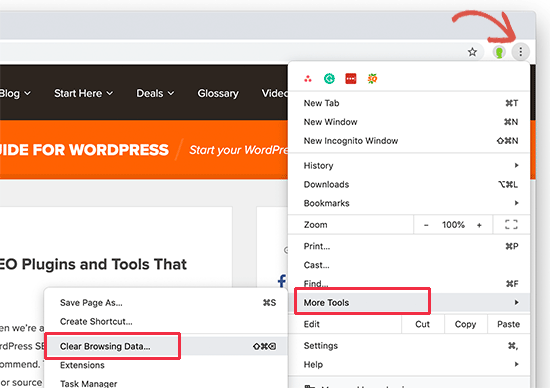
این صفحه تنظیمات Chrome را با پنجره “پاک کردن اطلاعات مرور” روی صفحه راه اندازی می کند. باید به تنظیمات اساسی بروید و سپس “همه زمان ها” را در کنار گزینه محدوده زمانی انتخاب کنید.
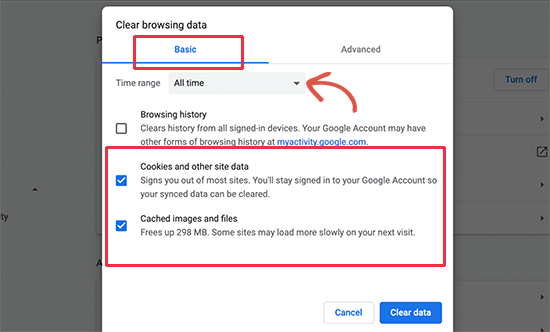
در زیر آن ، باید کادر کنار گزینه “Cached images and files” را علامت بزنید.
همچنین می توانید گزینه “پاک کردن کوکی ها و سایر داده های سایت” را انتخاب کنید. این کلیه کوکی های ذخیره شده در حافظه مرورگر شما را حذف می کند. با انجام این کار همچنین از تمام وب سایت ها خارج می شوید و جلسات دیگر به پایان می رسد.
بعد ، روی دکمه “پاک کردن داده” کلیک کنید و Google Chrome حافظه پنهان مرورگر را پاک می کند.
پاک کردن حافظه پنهان مرورگر در Firefox
اگر از Mozilla Firefox استفاده می کنید ، به این ترتیب می توانید حافظه پنهان مرورگر خود را پاک کنید.
ابتدا باید مرورگر وب Firefox را در رایانه خود راه اندازی کنید. پس از آن ، باید روی منوی همبرگر در گوشه بالا سمت راست صفحه کلیک کنید و گزینه “Preferences” را انتخاب کنید.
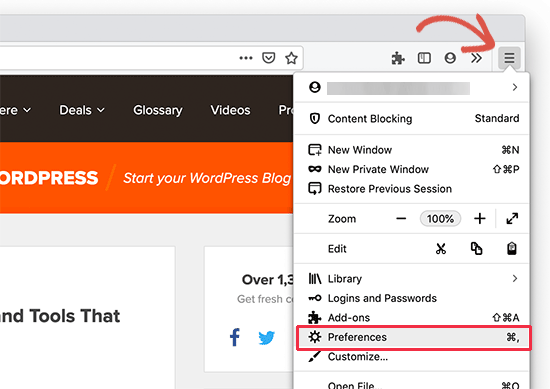
با این کار صفحه تنظیمات Firefox ظاهر می شود. از اینجا ، باید به برگه “حریم خصوصی و امنیت” بروید و سپس روی دکمه “پاک کردن داده” کلیک کنید.
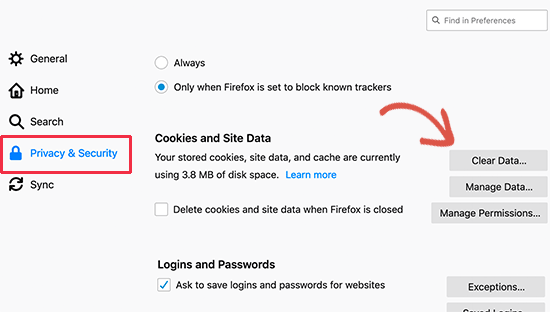
اکنون Firefox از شما می پرسد که چه داده هایی را می خواهید پاک کنید. شما باید “محتوای ذخیره شده وب” را انتخاب کنید و روی دکمه پاک کردن کلیک کنید.
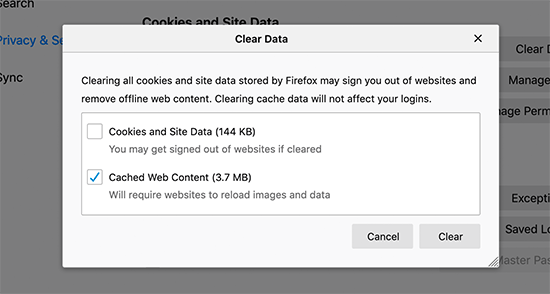
Firefox اکنون محتوای وب پنهان شده را از فضای ذخیره سازی مرورگر شما پاک خواهد کرد.
پاک کردن حافظه پنهان مرورگر در Internet Explorer
اینترنت اکسپلورر مرورگر وب پیش فرض در رایانه های ویندوزی بود تا اینکه با مرورگر جدید Microsoft Edge جایگزین شد.
با این حال ، بسیاری از کاربران هنوز از آن استفاده می کنند. اگر شما هم از آن دسته کاربران هستید ، به این ترتیب حافظه پنهان مرورگر را در Internet Explorer پاک خواهید کرد.
ابتدا باید Internet Explorer را در رایانه خود راه اندازی کنید. پس از آن ، باید روی نماد چرخ دنده در گوشه بالا سمت راست کلیک کنید و سپس ایمنی »حذف سابقه مرور… را انتخاب کنید.
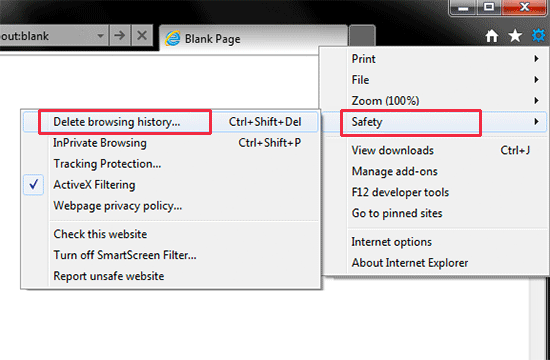
در مرحله بعد ، باید گزینه “حفظ داده های وب سایت مورد علاقه” را علامت بزنید ، “پرونده های اینترنتی موقت” را علامت بزنید و به صورت اختیاری گزینه “کوکی ها” را علامت بزنید.
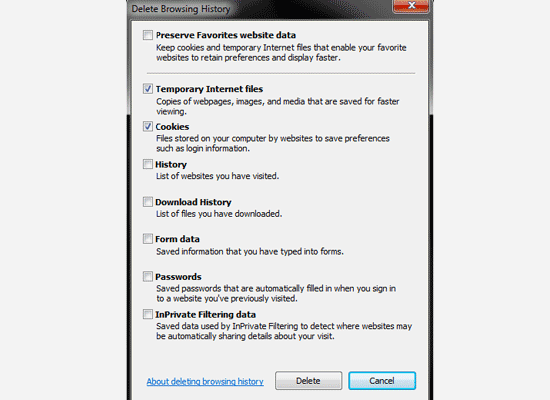
برای ادامه بر روی دکمه Delete کلیک کنید ، و Internet Explorer حافظه پنهان مرورگر شما را خالی می کند.
پاک کردن حافظه پنهان مرورگر در Edge
Edge مرورگر پیش فرض رایانه های ویندوز 10 است. در اینجا نحوه پاک کردن حافظه پنهان مرورگر در Microsoft Edge آورده شده است.
ابتدا باید مرورگر Edge را در رایانه خود باز کنید. پس از آن ، باید بر روی منوی سه نقطه در گوشه سمت راست بالای صفحه کلیک کرده و گزینه “Settings” را انتخاب کنید.
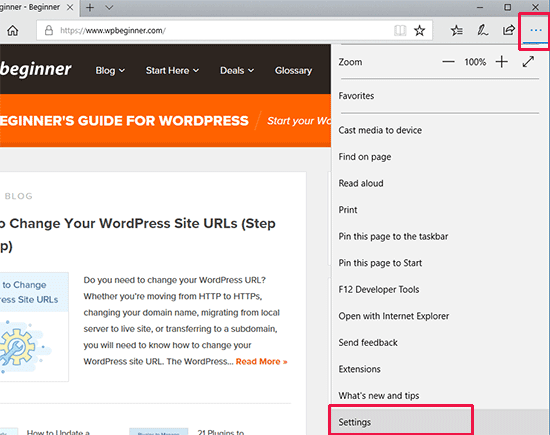
بعد ، باید روی دکمه “انتخاب آنچه برای پاک کردن” در بخش “پاک کردن اطلاعات مرور” کلیک کنید.
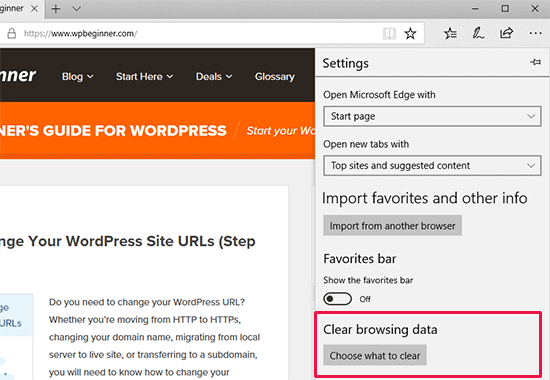
با این کار صفحه “پاک کردن داده های مرور” ظاهر می شود. از اینجا ، باید گزینه های “داده ها و پرونده های ذخیره شده” و “کوکی ها و داده های وب سایت” را انتخاب کنید.
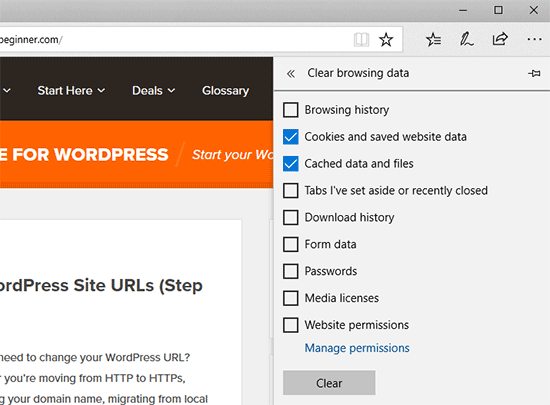
بر روی دکمه “پاک کردن” کلیک کنید و Microsoft Edge اکنون حافظه پنهان مرورگر را پاک می کند.
پاک کردن حافظه پنهان مرورگر در Safari
Safari مرورگر پیش فرض سیستم عامل Mac است. در اینجا نحوه پاک کردن حافظه پنهان مرورگر در Safari آمده است.
ابتدا باید مرورگر وب Safari را در رایانه خود باز کنید. بعد از آن. بر روی گزینه History »Clear History… از فهرست بالا کلیک کنید.
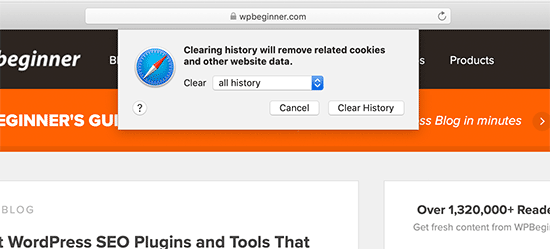
Safari اکنون از شما می خواهد که محدوده زمانی را انتخاب کنید. از منوی کشویی “پاک کردن” “All history” را انتخاب کنید و سپس بر روی دکمه “پاک کردن تاریخچه” کلیک کنید.
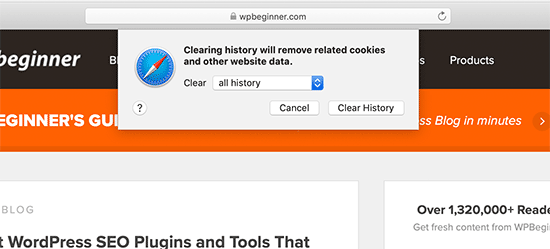
Safari اکنون همه داده های موقت از جمله حافظه پنهان ، کوکی ها و همه داده های وب سایت موقت را حذف خواهد کرد.
اگر می خواهید حافظه نهان Safari را بدون حذف کوکی ها و سایر داده ها خالی کنید ، باید منوی “Developer” را فعال کنید.
به سادگی بر روی Safari »Preferences> از فهرست بالا کلیک کنید. این کادر محاوره ای تنظیمات را نشان می دهد ، جایی که شما باید به برگه “Advanced” بروید.

با این کار منوی “توسعه” در نوار بالای مرورگر وب شما اضافه می شود. در مرحله بعدی ، باید روی منوی Develop کلیک کرده و گزینه ‘Empty Caches’ را انتخاب کنید.
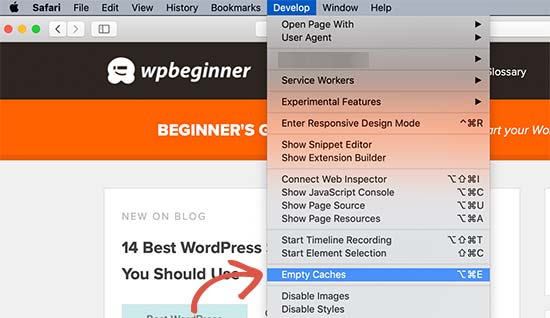
Safari اکنون فقط حافظه پنهان مرورگر را بدون حذف کوکی ها و سایر داده های موقت خالی می کند.
پاک کردن حافظه پنهان مرورگر در Opera
اگر از مرورگر وب Opera استفاده می کنید ، در اینجا نحوه پاک کردن حافظه پنهان مرورگر خود در Opera آورده شده است.
مشت ، مرورگر وب Opera را در رایانه خود باز کنید. پس از آن ، بر روی نماد منو در گوشه سمت راست بالای صفحه کلیک کنید و سپس بر روی دکمه “پاک کردن اطلاعات مرور” کلیک کنید.
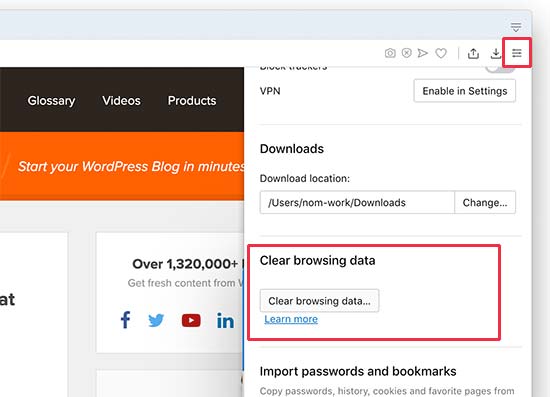
با این کار یک پنجره بازشو در صفحه ظاهر می شود. از اینجا ، ابتدا باید “All time” را در کنار منوی کشویی محدوده زمانی انتخاب کنید. پس از آن ، کادر کنار گزینه images Cached images and files ’را علامت بزنید.
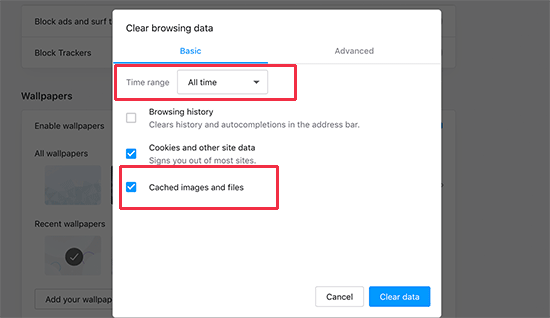
اکنون می توانید بر روی دکمه “پاک کردن داده” کلیک کنید ، و Opera حافظه پنهان مرورگر شما را خالی می کند.
هنگام پاک کردن حافظه پنهان مرورگر چه کاری باید انجام داد؟ h4>
این به کاری که شما در حال حاضر می خواهید انجام دهید بستگی دارد. بیایید نگاهی به سناریوهای معمول بیندازیم.
1 نمی توانید تغییراتی را که در وب سایت خود ایجاد کرده اید در سایت زنده
نشان دهد
متداول ترین عامل این امر معمولاً یک افزونه ذخیره وردپرس است. به طور معمول ، اگر وارد وردپرس شوید ، سپس پلاگین caching شما یک نسخه غیر ذخیره شده از وب سایت شما را نشان می دهد.
با این وجود ، به دلیل پیکربندی غلط پلاگین ، ممکن است در نهایت نسخه ذخیره شده وب سایت خود را ببینید.
برای دیدن نسخه زنده باید وردپرس را خالی کنید. ما یک راهنمای دقیق در مورد نحوه پاک کردن حافظه پنهان در وردپرس با دستورالعمل های گام به گام.
2. نمی توانم وارد وب سایت وردپرس
شوم
اگر قادر به ورود به وب سایت وردپرس خود نیستید و صفحه ورود به سیستم همچنان تازه می شود ، به احتمال زیاد این یک مسئله تنظیمات وردپرس است.
به راهنمای دقیق ما در مورد چگونگی رفع CDN نسخه کپی شده ای از وب سایت را نشان می دهد. همچنین ممکن است فایروال وب سایت a” > به درستی کار نمی کند و نسخه های ذخیره شده را به مکان های جغرافیایی خاصی ارائه می دهد.
در این صورت ، می توانید از سرویس VPN . با این کار می توانید آدرس IP خود را تغییر داده و از مکان جغرافیایی دیگری از وب سایت بازدید کنید.
این به شما کمک می کند تا بیشتر عیب یابی کرده و به انتهای موضوع بپردازید.
امیدواریم این مقاله به شما کمک کند تا یاد بگیرید چگونه سریع حافظه پنهان مرورگر خود را در همه مرورگرهای برتر پاک کنید. همچنین ممکن است بخواهید نکات عیب یابی وردپرس و کامل راهنمای امنیتی وردپرس برای ایمن نگه داشتن وب سایت خود.
اگر این مقاله را دوست داشتید ، لطفاً در کانال YouTube برای آموزش های ویدئویی وردپرس. همچنین می توانید ما را در Twitter و فیس بوک .
منبع:
https://www.wpbeginner.com/beginners-guide/how-to-clear-your-browser-cache-in-all-major-browsers-fast-way/.
